Perbaiki: Windows SmartScreen Tidak Dapat Dijangkau Saat Ini
Memperbaiki masalah SmartScreen Can’t be Reach tidak terlalu sulit dan dapat dilakukan hanya dengan memeriksa semua penyebab yang dicurigai satu per satu. Anda harus mulai dengan memeriksa status SmartScreen dan Pengaturannya. Jika semuanya dikonfigurasi dengan benar, coba nonaktifkan semua server proxy aktif dan buat akun pengguna Windows lainnya.
Pertama, periksa koneksi internet Anda dan verifikasi itu berfungsi dengan baik. Karena SmartScreen adalah program keamanan berbasis cloud (SmartScreen memeriksa semua situs web yang Anda kunjungi terhadap daftar dinamis dari situs phishing dan berbahaya yang dilaporkan), koneksi yang stabil adalah suatu keharusan untuk pengoperasiannya. Coba cabut kabel ethernet/WiFi sekali lalu sambungkan kembali. Jika internet bukan penyebab masalahnya, lanjutkan ke solusi di bawah ini.
Metode 1: Pastikan SmartScreen Diaktifkan & Periksa Pengaturan
Sebelum beralih ke solusi lanjutan apa pun, pastikan fitur SmartScreen tidak dinonaktifkan di komputer Anda. Bersamaan dengan itu, Anda juga perlu memeriksa pengaturan SmartScreen. Pengguna dapat memilih apakah mereka ingin filter SmartScreen memindai semua file & aplikasi, situs web berbahaya di Edge, dan Microsoft Apps. Untuk keamanan dan perlindungan maksimum terhadap serangan web apa pun, filter SmartScreen harus diaktifkan untuk semua item di atas.
Untuk memeriksa apakah SmartScreen Diaktifkan
- Tekan tombol Windows + R untuk meluncurkan kotak perintah Jalankan , ketik gpedit.msc dan tekan Enter untuk membuka Editor Kebijakan Grup Lokal . (Jika editor kebijakan grup tidak ada di komputer Anda, kunjungi Cara memasang editor Kebijakan Grup.)

- Turun ke jalur berikut menggunakan menu navigasi di panel kiri (Klik panah kecil untuk memperluas folder.)
Konfigurasi Komputer > Template Administratif > Komponen Windows > File Explorer
- Sekarang, klik dua kali ( atau klik kanan dan pilih Edit ) pada item Configure Windows Defender SmartScreen .


- Pada jendela berikutnya, pastikan Diaktifkan telah dipilih. Klik Apply untuk menyimpan perubahan dan kemudian Ok untuk keluar.

Untuk Mengonfigurasi Pengaturan SmartScreen
- Tekan tombol Windows + I untuk membuka Pengaturan Windows . Klik Perbarui & Keamanan .
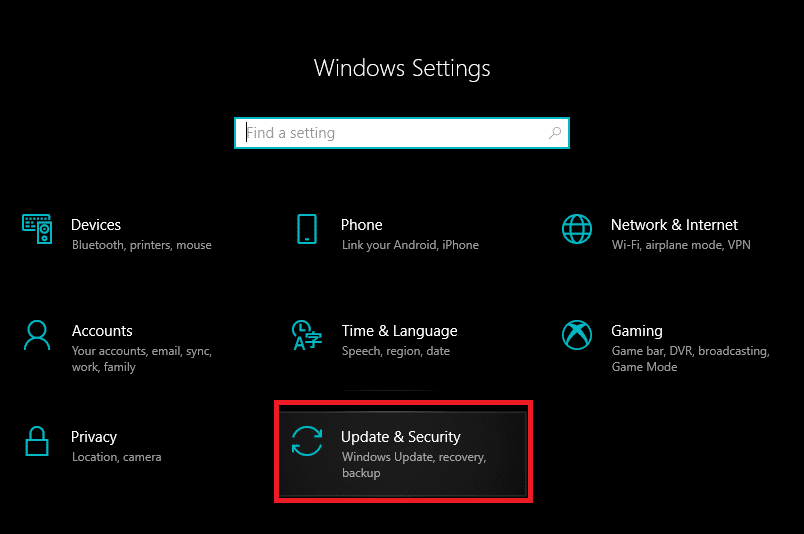
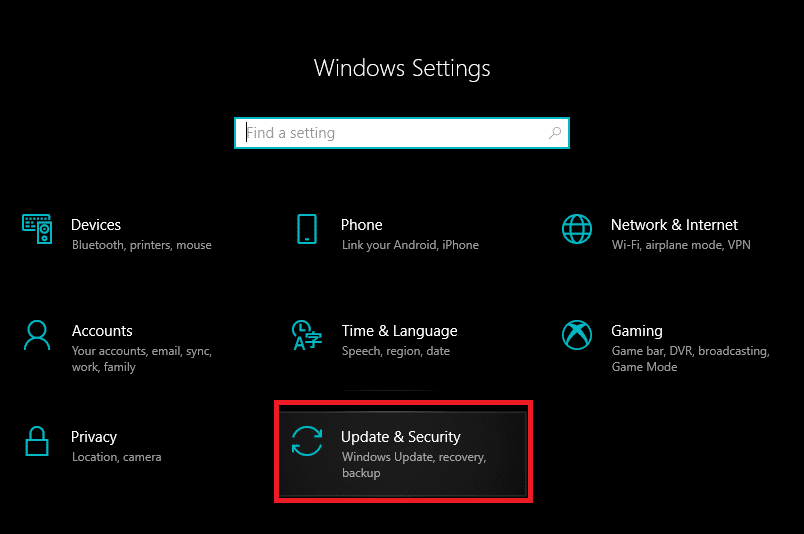
- Menggunakan menu navigasi kiri, pindah ke tab Keamanan Windows .
- Klik tombol Buka Keamanan Windows di panel kanan.

- Beralih ke tab App & browser control dan klik pada Reputation-based protection settings

- Pastikan ketiga opsi ( Periksa aplikasi dan file, SmartScreen untuk Microsoft Edge, dan Pemblokiran aplikasi yang mungkin tidak diinginkan ) diaktifkan .
- Restart komputer untuk menerapkan perubahan pengaturan SmartScreen.
Metode 2: Nonaktifkan Server Proksi
Banyak pengguna telah dapat mengatasi masalah ‘Windows SmartScreen Can’t Be Reach Right Now’ dengan mematikan server proxy bawaan. Jika Anda belum mengetahuinya, server proxy adalah pintu gerbang antara Anda dan internet. Mereka bertindak sebagai filter web, firewall, memastikan privasi pengguna, dan menyimpan cache situs web yang sering dikunjungi yang membantu meningkatkan waktu muat halaman web. Terkadang, server proxy dapat mengganggu pengoperasian filter SmartScreen dan memunculkan masalah.
- Luncurkan Pengaturan Windows lagi dan kali ini, buka pengaturan Jaringan & Internet .


- Pindah ke tab Proxy dan aktifkan sakelar di bawah pengaturan Deteksi otomatis di panel kanan.

- Selanjutnya, matikan sakelar ‘Gunakan server proxy’ di bawah pengaturan Proxy Manual.

- Tutup jendela Pengaturan dan Restart komputer Anda . Periksa apakah kesalahan SmartScreen masih berlanjut.
Metode 3: Buat Akun Pengguna Baru
Sangat mungkin bahwa ketidakkonsistenan tertentu atau pengaturan khusus akun Anda saat ini mungkin menjadi penyebab di balik masalah SmartScreen sehingga membuat akun pengguna baru akan membantu memberikan yang bersih. Namun, pengaturan khusus yang telah Anda tetapk
an selama ini akan diatur ulang.
- Sekali lagi buka Pengaturan dan klik Akun .

- Pilih opsi Tambahkan yang lain ke PC ini di halaman Keluarga & pengguna lain .
- Dalam pop-up berikut, klik hyperlink Saya tidak memiliki informasi masuk orang ini .


- Masukkan alamat Mail untuk akun baru atau gunakan nomor telepon saja dan klik Berikutnya . Anda bahkan bisa mendapatkan alamat email yang benar-benar baru atau melanjutkan tanpa akun Microsoft (akun pengguna lokal).
- Isi kredensial pengguna lain (kata sandi, negara, dan tanggal lahir) dan klik Berikutnya untuk menyelesaikan.


- Sekarang, tekan tombol Windows untuk membuka menu Mulai dan klik ikon Profil Anda . Keluar dari akun Anda saat ini.


- Masuk ke akun baru Anda dari layar Masuk dan verifikasi apakah masalah Windows SmartScreen masih berlanjut.
Direkomendasikan:
- Nonaktifkan Filter SmartScreen di Windows 10
- Perbaiki Masalah Monitor PnP Generik Pada Windows 10
- Perbaiki Host Layanan: Layanan Kebijakan Diagnostik Penggunaan CPU Tinggi
- Bagaimana cara menghapus Folder System32 di Windows?
Itu saja untuk artikel ini dan kami harap artikel ini bermanfaat dan Anda dapat memperbaiki kesalahan Windows SmartScreen Can’t Be Reach Right Now . Jika tidak, hubungi kami di komentar dan kami akan membantu Anda lebih jauh.
